X
这篇文章由我们训练有素的编辑和研究团队共同创作,他们对文章的准确性和全面性进行了验证。
wikiHow的内容管理团队会严密监督编辑人员的工作,确保每篇文章都符合我们的高质量标准要求。
这篇文章已经被读过5,943次。
Windows电脑上的命令提示符,类似于苹果设备上的“终端”应用程序,允许用户输入命令修改系统设置。在命令提示符里输入的大多数用户命令都是很容易执行的,只需要完成操作本身即可(如打开文件夹),你可以使用命令提示符快速创建或删除用户账户。
步骤
部分 1
部分 1 的 2:
进入命令提示符
-
打开电脑的开始菜单。你可以点击屏幕左下角的开始按钮,打开开始菜单。注意,如果想要添加或删除用户,你需要使用管理员账户。
- 你也可以Windows按钮。
-
在开始菜单的搜索栏里输入“命令提示符”。命令提示符程序应该会出现在相关搜索结果的顶部。
- 你也可以按住Windows键,点击X键,来打开快捷访问菜单,进入命令提示符。
-
右键点击命令提示符图标。点击它打开下拉菜单。
-
点击下拉菜单里的“以管理员身份运行”。如果不使用管理员账户,那么在管理员模式中无法进入命令提示符。
- 如果使用快捷访问菜单,请直接点击“命令提示符(管理员)”选项。不要使用常规的命令提示符选项。
-
点击弹出窗口里的“是”。这会允许你以管理员身份访问命令提示符。广告
部分 2
部分 2 的 2:
添加和删除用户
-
点击命令提示符窗口。确保鼠标光标在命令行处于活跃状态。[1]
-
添加用户账户。输入net user (用户名) (密码) /add,点击回车键 。这会向账户中添加一个新用户。
- 用实际的用户名和密码来取代命令里对应的信息。确保命令里加上括号。
-
删除用户账户。输入net user (用户名) /delete,点击回车键。接着你选择的用户账号就会被删除。
- 成功添加或删除账户后,你会看到一行“命令执行成功”信息。
-
退出命令提示符。现在你知道如何使用命令提示符程序添加和删除用户。广告
小提示
- 在运行命令提示符的时候,如果不选择“以管理员身份运行”,那么将无法添加或删除用户账户。
广告
警告
- 删除用户账户时要格外小心,一旦删除将无法找回。
广告
关于本wikiHow
广告
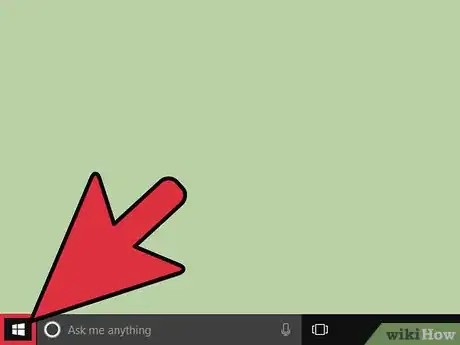
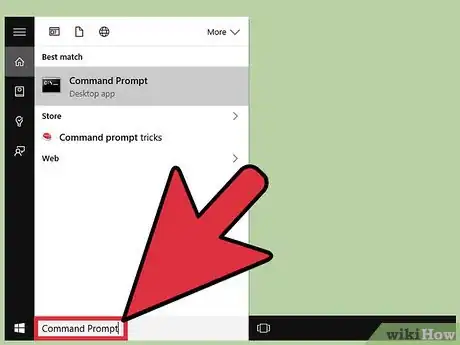
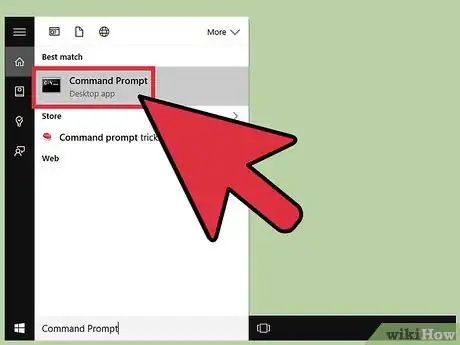
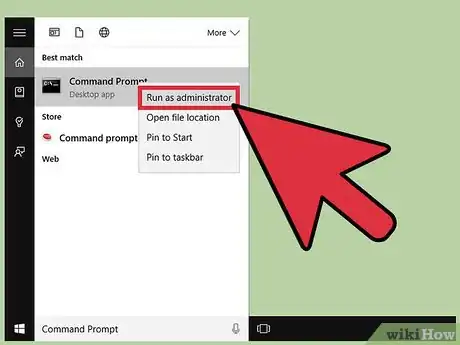
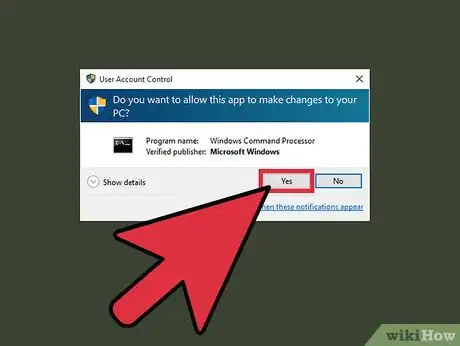
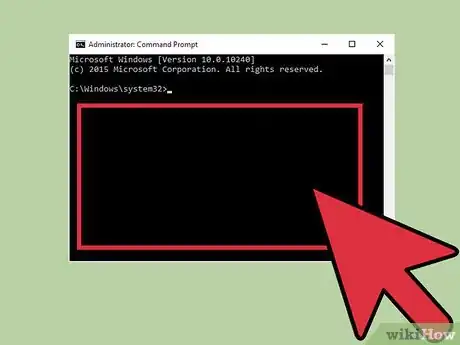
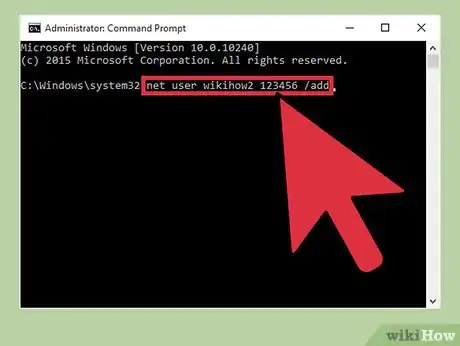
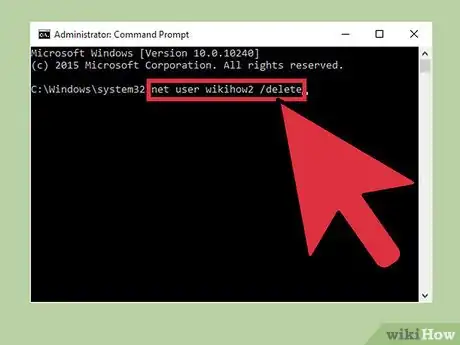
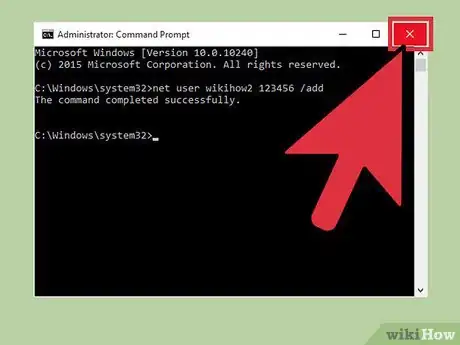

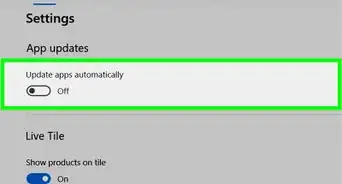

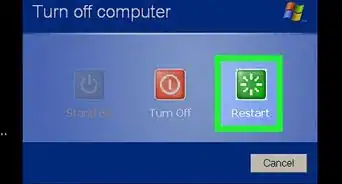


-Step-17.webp)

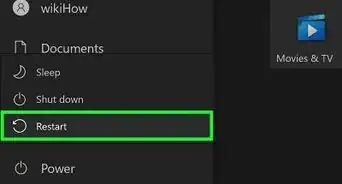





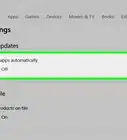


wikiHow的内容管理团队会严密监督编辑人员的工作,确保每篇文章都符合我们的高质量标准要求。 这篇文章已经被读过5,943次。